自分が使っているペンタブを
ワイヤレス化しました。

ワイヤレス対応可
まさかのまさか、
ワイヤレスキットが売っていたんですよ!
ていうか、ワイヤレス対応可能なモデルだったんですね!
Wacom ワコムワイヤレスキット ACK-40401


ペンタブに取り付ければ
たちまち無線化できます。
では早速使い方を紹介します。
ワコム BAMBOO[CTH-470] × ワイヤレスキット[ACK-40401]の使い方
クイックスタートガイド(説明書)の
手順通りに進めばすぐに終わります。
簡単です。
ペンタブにワイヤレスキットを取り付ける
まず始めにペンタブに
①充電式リチウムイオン電池(バッテリー)
②ワイヤレスモジュール
を取り付けます。

②ワイヤレスモジュール
ペンタブレットの底面、
ケーブルの繋ぎ口がある側に
カバーがあるのでそれを外します。

①充電式リチウムイオン電池(バッテリー)
②ワイヤレスモジュール
を取り付けます。

カバーを戻して準備完了!
続いて充電式リチウムイオン電池(バッテリー)を
充電します。
PCを使ってバッテリーを充電する
普段通りペンタブをUSBケーブルで繋げば
バッテリーランプが点灯して
充電が開始されます。

充電中はタスクバー右下のアイコンから
確認できます。
※お使いのパソコンやペンタブレットでは
確認方法が異なる場合がございます
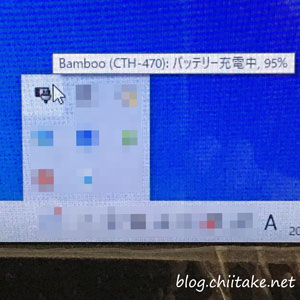
充電が出来たらいよいよ無線で
繋いでみます!
BAMBOO[CTH-470]をワイヤレスで動かしてみます
まず、ワイヤレスレシーバーを
PCに差し込みます。


BAMBOO[CTH-470]をワイヤレスで動かす場合は
バッテリーランプ横の電源ボタンを入れます。

ペンタブが起動し、
使用できる状態になりました。

この後も問題なく使えたので
めでたくワイヤレス化に成功です!
ワイヤレスレシーバーはペンタブに収納できる
レシーバーを使用しない時は
ペンタブ側に収納出来るので
そちらに入れておきます。


最後に
バッテリーを充電するのに
常にUSB充電なのが難点ですが
それ以外は取り付けも操作も簡単で
良いと思いました。
Photoshop Elements 目当てで
今からウン年前に購入した
板タブだけど今だ重宝しています。
娘もデジタルイラストに興味を持っていて
液タブは無理にしても
娘用にワイヤレスの板タブを
買ってあげようと色々調べていたら
今回のワイヤレスキットを見つけました。
娘がペンタブを使う時間は限られているから
1台で十分だよね。
(自分は日中使えるわけだし。)
2人で作業するとなったら
追加購入を考えるとしよう。そうしよう。

